Если выйти из apple id удалятся ли данные и фото
Обновлено: 07.07.2024
В этой статье вы узнаете, как выйти из Apple ID с паролем или без него, а затем войти в новый Apple ID на своем iPad. Но, прежде чем переключать Apple ID на iPad, следует обратить внимание на несколько вещей.
Последнее обновление 15 сентября 2021 г. Ян Макьюэн
Apple ID - важный метод аутентификации, разработанный Apple. Эту учетную запись можно использовать для доступа ко всем сервисам Apple, таким как Apple Music, Apple Pay, App Store и многим другим.
Если вы в настоящее время делитесь своим Apple ID с членом семьи или другом, и вы чувствуете необходимость иметь свою собственную учетную запись Apple, чтобы вы могли оценить это «личное пространство», изменение Apple ID может быть ответом. Или, если вы хотите сменить владельца подержанного iPad или забыли свой старый Apple ID, вам может потребоваться изменить Apple ID на iPad для защиты вашей конфиденциальности.
Потеряю ли я все данные при изменении Apple ID на iPad?
Не волнуйся. При изменении Apple ID большая часть содержимого (например, контакты, фотографии и события календаря), настройки и загрузки останутся на устройстве.
Но есть и некоторые исключения.
- Когда библиотека фотографий iCloud включена, ваши фотографии и видео, которые ранее были оптимизированы для экономии места, будут удалены с iPad с отключенным Apple ID.
- Изменение идентификатора Apple ID означает, что вам придется рисковать потерять ранее приобретенное содержимое и подписки. И хотя загруженные приложения, фильмы, музыка, книги и подписки на подкасты останутся на устройстве, вам все равно потребуется ввести старую учетную запись Apple для их обновления. Особенно, когда вы участвуете в программе оптовых покупок и изменение вашего Apple ID на iPad означает, что вы не сможете получить доступ к этим приложениям и книгам, которые были приобретены ранее. В этом случае вам следует спросить Поддержка Apple за помощью.
- Данные и документы, хранящиеся в драйвере iCloud, исчезнут, но вы можете сохранить копию календарей, контактов, связки ключей, напоминаний, Safari на этом iPad при выходе из своей учетной записи.
- Если некоторые из ваших приложений были настроены для резервного копирования данных приложений в iCloud, вы не сможете сохранить их на своем iPad при изменении Apple ID.
Могу ли я изменить свой Apple ID на iPad без потери всего?
Чтобы избежать потери данных на iPad при переключении Apple ID, просто убедитесь, что вы сделали полную резервную копию на свой компьютер или iCloud.
Обычно мы привыкли использовать iTunes или iCloud для резервного копирования наших данных. Но все эти официальные методы только позволяют вам сделать целый пакет ваших данных и настроек. Нет возможности для выборочного резервного копирования или управления данными на интуитивный интерфейс.
Восстановление резервной копии iTunes с помощью iTunes или резервной копии iCloud может немного сбить с толку. Потому что ваши текущие данные будут заменены, а не объединены, хотя эти текущие версии будут сохранены и заархивированы как отдельная версия в iCloud.
Таким образом, чтобы решить эту проблему, лучше выполнить резервное копирование и восстановить iPad, когда вы меняете Apple ID на iPad, вы можете использовать стороннюю программу для помощи. Мы рассмотрели это, а также несколько других советов, в этом как сделать резервную копию поста на iPad. Также неплохо прочитать как восстановить iPad из резервной копии, просто чтобы убедиться, что вы не потеряете данные при изменении Apple ID на вашем iPad.
Как изменить Apple ID на iPad
Шаг 1: Выйти из Apple ID
Если вы хотите изменить свой Apple ID, вот варианты, которые вы можете попробовать.
Выйти из Apple ID через Настройки
- Сначала перейдите к Параметры значок.
- Затем нажмите на ваше имя в верхней части экрана.
- Затем выберите iTunes и App Store. Нажмите в верхнем углу, в котором отображается ваш Apple ID.
- Затем нажмите «Просмотр идентификатора Apple». После этого вам может потребоваться ввести пароль на экране блокировки.
- Введите свой пароль, чтобы продолжить.
- Далее перейдите к нижней части страницы. Затем нажмите кнопку «Удалить это устройство».
- Вы будете перенаправлены на сайт Apple ID. Затем вам будет предложено уведомление, введите ваш текущий Apple ID и пароль, чтобы продолжить.
- В меню выберите «Устройства», а затем нажмите на учетную запись iPad, которую вы хотите удалить.
- Затем нажмите кнопку Удалить, чтобы подтвердить процесс.
Выйдите из Apple ID, удалив его
Если в случае, Вы забыли свой аккаунт AppleСледующее, что вы можете сделать, это полностью стереть Apple ID с помощью стороннего программного обеспечения. В этом случае самая простая альтернатива, которую вы можете попробовать, это Разблокировка iPhone от Aiseesoft.
Пожалуйста, обратите внимание на следующее, прежде чем продолжить:
- Использование этого программного обеспечения сотрет все ваши существующие данные. Не используйте функцию «Удалить все содержимое и настройки»; это навсегда свяжет содержимое с оригинальным Apple ID.
- Не пытайтесь использовать iTunes для восстановления вашего устройства. Это навсегда заблокирует ваше устройство от оригинального Apple ID.
- Кроме того, не отключайте устройство во время процесса.
Для первого шага загрузите, установите и запустите программу iPhone Unlocker на вашем ПК.
В основном интерфейсе есть три варианта: Протрите пароль, удалите Apple ID и время экрана.

Затем нажмите на Удалить Apple ID кнопку.
Для второго шага подключите ваше устройство к компьютеру с помощью соответствующего USB-кабеля.
Подождите, пока ваше устройство не будет распознано.
Далее нажмите значок «Доверие» на вашем устройстве.

На третьем этапе приложение выдаст предупреждение о том, что программное обеспечение удалит все ваши существующие данные.
Если вы согласны с этим условием, нажмите на Start кнопку.
После этого шага есть два варианта, которые будут основаны на вашем Find My iPhone настройки.
Вариант 1: Если он отключен, ваш Apple ID будет автоматически удален с вашего устройства.
Вариант 2: Если он включен, вам придется сбросить все настройки, прежде чем продолжить.
Для второго варианта перейдите к Параметры значок, нажмите на Общие ключ и выберите Сбросить.
Если необходимо, пожалуйста, введите свой пароль для продолжения.
После того, как вы разрешите сбросить все настройки, программное обеспечение начнет удалять старый Apple ID с iPad. Это может занять некоторое время. Во время этого процесса не забывайте отключать устройство от компьютера.

После завершения процесса на вашем экране появится уведомление.
Шаг 2. Войдите в систему с новым Apple ID
После выхода из системы вы можете вернуться в «Домой» и перейти к значку «Настройки».
На экране настроек нажмите в верхней части экрана, где вы можете получить доступ к своему Apple ID.
В этом материале мы расскажем, какие последствия стоит ожидать на iPhone, iPad и Mac после выхода из учетной записи iCloud.
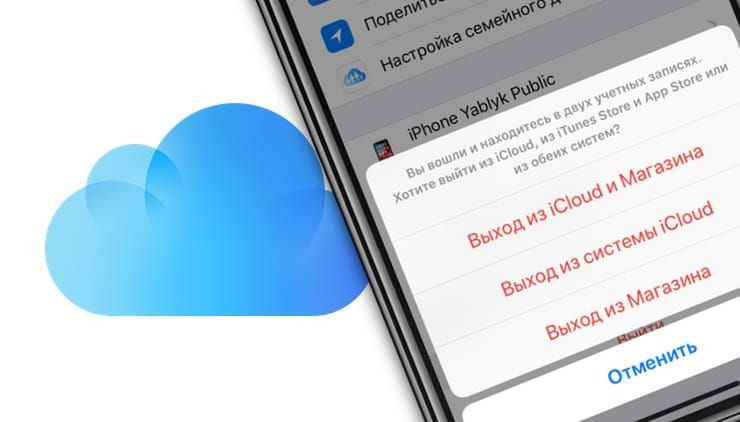
Зачем выходить из iCloud на iPhone, iPad и Mac?
Выход из учётной записи iCloud может понадобиться в минимум трёх случаях:
- смена учётной записи / смена владельца (продажа устройства);
- перенос информации из одной учетной записи Apple ID в другую.
- устранение некоторых багов iOS.
Выйти из учётной записи iCloud можно с частичным сохранением информации на устройстве (зависит от платформы, на этом мы подробнее остановимся позже) или с полным удалением информации, синхронизируемой с облачным хранилищем Apple (актуально при смене владельца / продаже устройства).
Как выйти из iCloud на iPhone и iPad?
Для выхода из учётной записи облачного хранилища на iOS, пройдите в Настройки → <Ваше имя> → прокрутите список вниз и нажмите на кнопку «Выйти».
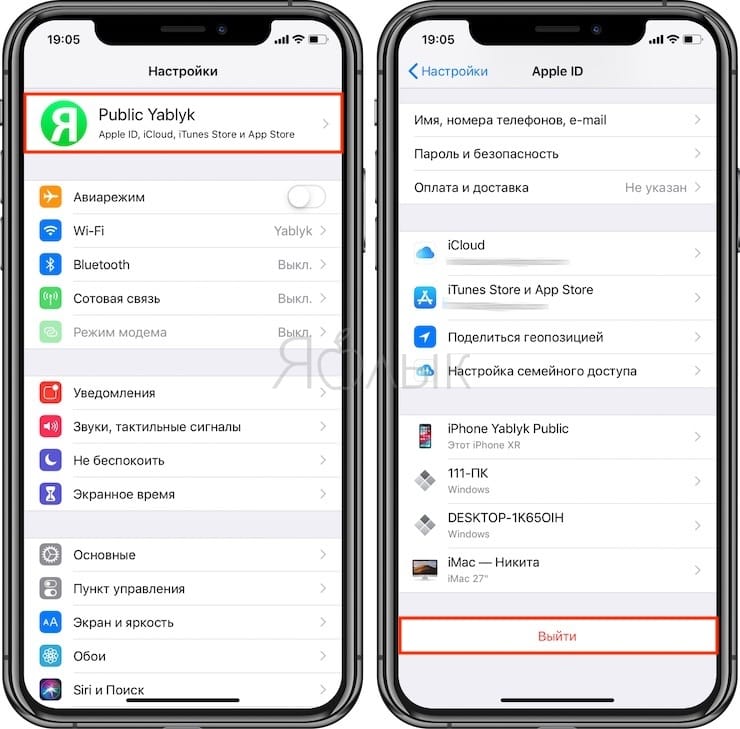
Далее система попросит уточнить, необходимо ли сохранить вход в Магазинах iTunes Store и App Store или из них также нужно выйти.
Выберите вариант Выход из системы iCloud, если необходимо выйти только из облачного хранилища Apple.
Выберите вариант Выход из iCloud и Магазина, если необходимо выйти из облачного хранилища Apple, а также магазинов iTunes Store и App Store.
Разумеется, для осуществления выхода из учётной записи необходимо ввести пароль от используемого Apple ID.
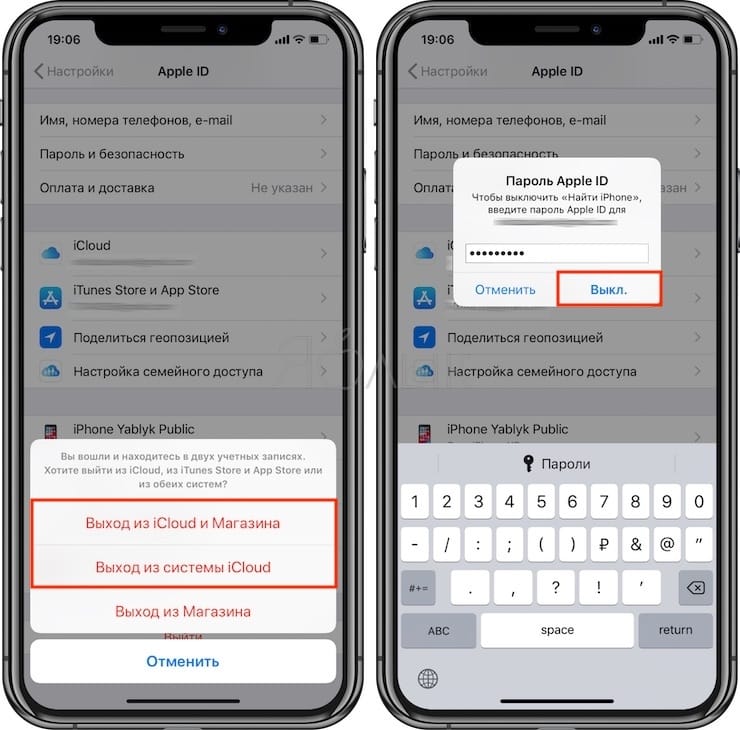
Что будет, если выйти из iCloud на iPhone, iPad и Mac, удалятся ли Фото, Видео, Контакты, Заметки?
Перед выходом из учётной записи iCloud, система уточнит у пользователя о том, что делать с данными, имеющимися на устройстве» и предложит сохранить копию данных на самом iPhone или iPad.
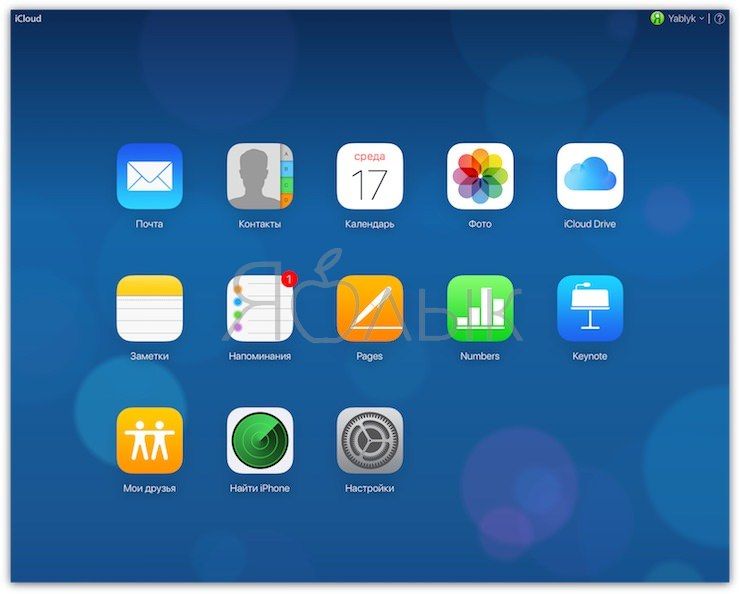
Удаленные данные вновь восстановятся на устройстве при вводе учетной записи Apple ID в разделе iCloud.
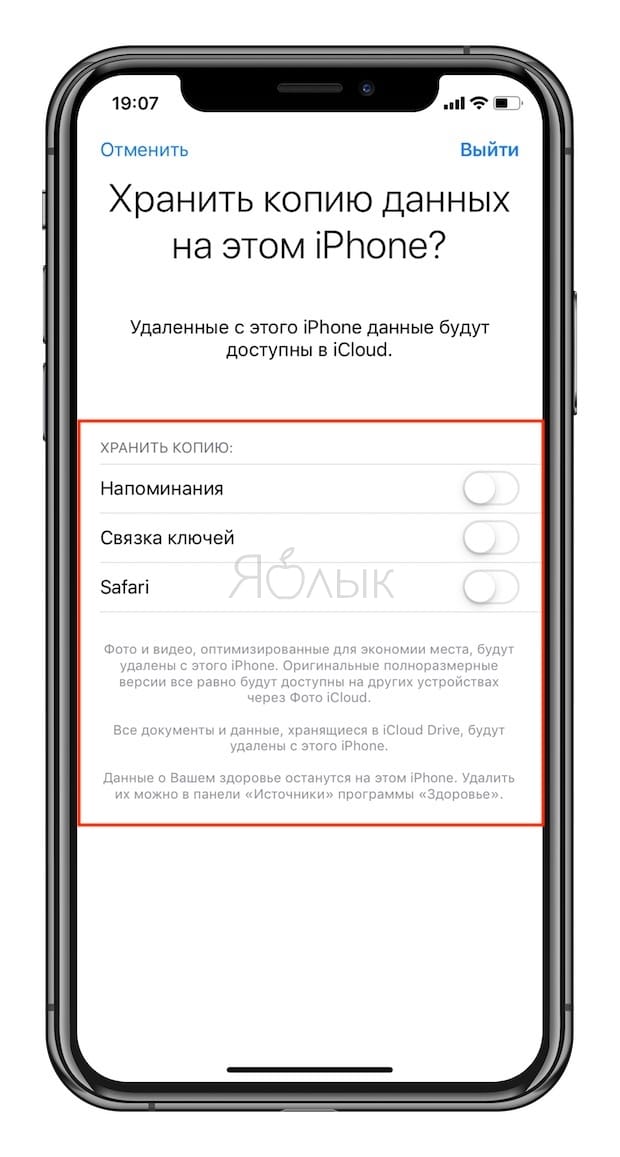
При выходе из iCloud, на iPhone и iPad:
Как выйти из iCloud на Mac (macOS)
Чтобы выйти из учётной записи облачного хранилища на macOS, пройдите в меню → Системные настройки… → iCloud и в левом боковом меню нажмите кнопку «Выйти».
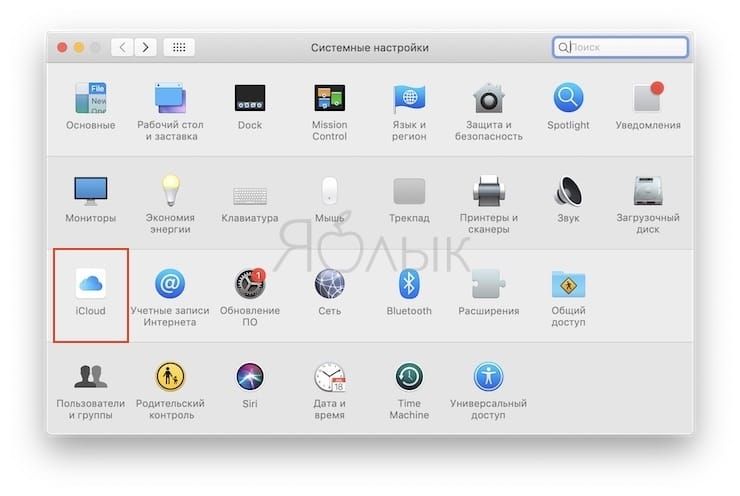
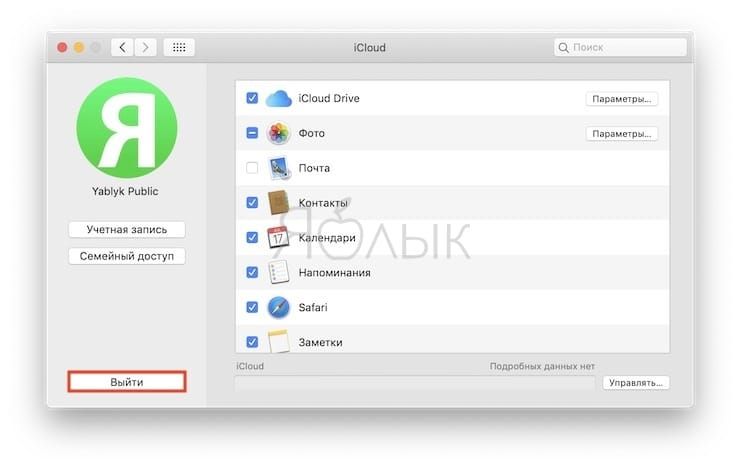
Что будет, если выйти из iCloud на Mac?
Перед выходом из учётной записи iCloud, система уточнит у пользователя о том, что делать с данными, имеющимися на компьютере» и предложит сохранить копию данных на самом Mac.
После выхода с учётной записи iCloud будут удалены следующие данные, синхронизируемые с облачным сервисом Apple: календари, напоминания и заметки iCloud (локальных данных это не коснется).
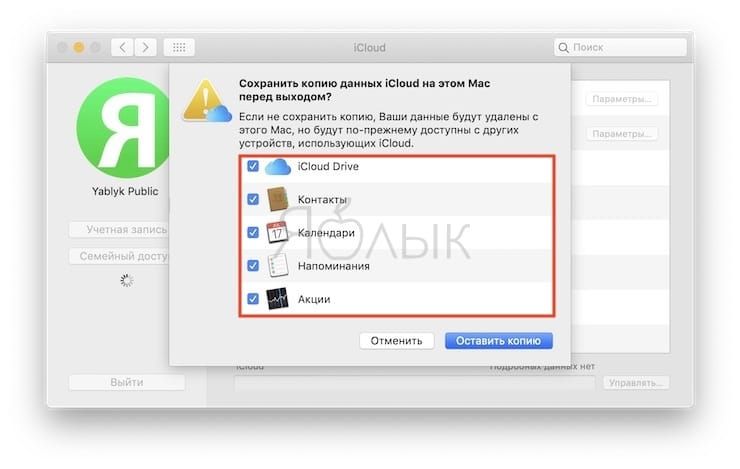
Для выхода из учётной записи также понадобится ввести пароль владельца аккаунта iCloud.
Что необходимо всегда помнить о вводе данных Apple ID в раздел iCloud
Рано или поздно необходимо будет ввести данные от учётной записи iCloud на устройстве. Запомните главное правило в этом деле — НИКОГДА не вводите данные от чужого Apple ID в раздел iCloud. Есть большой шанс получить заблокированное устройство («кирпич»).
При желании в разделе «iTunes Store и App Store» можно использовать чужую учетную запись Apple ID.
Apple ID лежит в основе большинства приложений, сервисов и устройств Apple. Это идентификатор пользователя в экосистеме Apple, а также шлюз для доступа к большинству сервисов Apple. Можно с уверенностью сказать, что iPhone практически бесполезен без Apple ID. Зная это, вы иногда задаетесь вопросом, что происходит, когда вы выходите из учетной записи Apple ID со своего iPhone? Будет ли у вас по-прежнему доступ к сервисам Apple, таким как App Store, Apple Music, FaceTime и т. Д.? Что станет с вашими приложениями, файлами и данными? В этой статье объясняется, что происходит, когда вы выходите из своего Apple ID на iPhone.
Без лишних слов, давайте рассмотрим службы, которые будут затронуты на вашем iPhone, когда вы выйдете из Apple ID.
1. iCloud
2. Apple Music
Apple Music работает, только если к вашей учетной записи подключен активный Apple ID. Выход из Apple ID на вашем iPhone сделает Apple Music непригодной для использования. Помимо невозможности потоковой передачи песен, вся ранее загруженная музыка также будет удалена из хранилища вашего устройства. Хотя ваши синхронизированные плейлисты и библиотека песен останутся в вашем iCloud, они будут удалены с iPhone.
3. Приложения и магазин приложений
Выход из Apple ID на ваших устройствах также приводит к недоступности Apple App Store. Это означает, что вы не можете загружать или устанавливать новые приложения из App Store, пока не войдете снова в свой Apple ID или не подключите новый. Конечно, вы можете использовать ранее установленные приложения на вашем iPhone, но вы не сможете их обновить.
4. iMessage и FaceTime
И iMessage, и FaceTime по-прежнему будут работать, когда вы выйдете из Apple ID на своем iPhone. Однако эти службы будут работать только в том случае, если у вас есть номер телефона, подключенный к FaceTime и iMessage. Если вы использовали свой Apple ID для iMessage или FaceTime, вы не сможете отправлять тексты iMessage или звонить по FaceTime.
5. Найди меня (iPhone)
Приложение Find My также работает с Apple ID вашего iPhone. Выход из вашего Apple ID означает, что вы не сможете удаленно найти, заблокировать или стереть свой iPhone, если он когда-либо пропадет или будет украден. Также стоит отметить, что удаление вашего Apple ID с вашего iPhone также отключит блокировку активации. Как только вы отключите Apple ID от своего iPhone, вы получите письмо от Apple, информирующее вас о том, что Find My отключен на вашем iPhone.
6. Файлы и документы
Заметка: С вашего iPhone будут удалены только данные / файлы из приложений, которые синхронизируются с вашим iCloud.
Интересно, что Apple предлагает пользователям возможность сохранять данные из приложений, использующих iCloud, при выходе из Apple ID.
При выходе из системы вас спросят, хотите ли вы сохранить копию некоторых данных iCloud на своем устройстве. Если вы решите удалить их, вы все равно можете восстановить их, поскольку они доступны в вашей учетной записи iCloud.
7. Электронная почта iCloud
Если у вас есть электронная почта iCloud, подключенная к приложению «Почта» на вашем iPhone, она также будет удалена, когда вы выйдете из своего Apple ID.
Быть в курсе
Теперь, когда вы знаете, что происходит, когда вы выходите из своего Apple ID, вы можете лучше решить, хотите ли вы выйти из Apple ID на своем iPhone. Если вам действительно нужно это сделать, рекомендуется сделать резервную копию данных iPhone на компьютер с помощью iTunes. Таким образом, вы можете легко восстановить свои данные, если что-то пойдет не так с некоторыми из ваших файлов или конфигураций устройства после выхода из Apple ID.
Следующий:
При отключении iCloud фотографии будут удалены с вашего iPhone или iPad? Вот руководство, в котором мы объясняем, как работает iCloud Photos и что происходит, когда вы его отключите.
Выполните эти действия, чтобы перенести информацию на свое новое устройство, а затем удалить личную информацию со старого устройства.

Прежде чем продавать, передавать или обменивать свое устройство с доплатой, следует перенести свою личную информацию на новое устройство, а затем удалить ее со старого устройства.
Не удаляйте вручную контакты, календари, напоминания, документы, фотографии и другую информацию iCloud, когда выполнен вход в учетную запись iCloud с использованием вашего идентификатора Apple ID. Это приведет к удалению содержимого с серверов iCloud и всех устройств, подключенных к учетной записи iCloud.
Если iPhone, iPad или iPod touch все еще у вас
Выполните эти действия, чтобы перенести информацию на свое новое устройство, а затем удалить личную информацию со старого устройства.
Перенос информации на новое устройство
Если вы используете iOS 11 или более позднюю версию и у вас появилось новое устройство iPhone, iPad или iPod touch, можно воспользоваться функцией «Быстрое начало» для автоматического переноса данных со старого устройства на новое. Если вы используете iOS 10 или более раннюю версию, воспользуйтесь iCloud, iTunes или Finder для переноса данных на новое устройство.
Если ваш номер телефона изменится вместе с новым устройством, добавьте дополнительные доверенные номера телефонов в свою учетную запись, чтобы не потерять доступ. Если у вас больше нет доступа к старому номеру телефона, можносгенерировать код двухфакторной аутентификации на вашем старом устройстве, если это необходимо.
Удаление личной информации со старого устройства
При удалении информации с iPhone, iPad или iPod touch блокировка активации для функции «Найти [устройство]» отключается.

Если iPhone, iPad или iPod touch уже не у вас
Если описанные выше действия были выполнены не полностью и устройства у вас уже нет, сделайте следующее.

Отправка устройства Android в компанию Apple для обмена с доплатой
Перед отправкой устройства Android в компанию Apple для обмена с доплатой необходимо выполнить следующие действия.
- Резервное копирование данных.
- Сотрите данные с устройства.
- Извлеките все SIM-карты, карты памяти, чехлы и защитные пленки для экрана.
Если вам нужна помощь, обратитесь к производителю устройства.

Дополнительная информация
-
либо выполните восстановление из резервной копии. .
- Узнайте, что делать в случае утери либо кражи iPhone, iPad или iPod touch.
- Сведения о блокировке активации.
- Независимо от модели или состояния устройства, мы можем превратить его во что-нибудь хорошее для вас и для планеты. Узнайте, как сдать iPhone, iPad или iPod touch по программе Apple Trade In в счет оплаты нового устройства или на утилизацию.
При выборе команды «Стереть контент и настройки» с устройства будут стерты все данные, в том числе сведения о кредитных и дебетовых картах в Apple Pay, фотографии, контакты, музыка и приложения. Службы iCloud, iMessage, FaceTime, Game Center и другие также будут отключены. При стирании данных с устройства его содержимое не будет удалено из хранилища iCloud.
Читайте также:

